|
|
Windows 8 / 8.1でエクスプローラーのナビゲーションウィンドウにすべてのフォルダーを表示する方法 | ||
Windows 8 / 8.1でエクスプローラーのナビゲーションウィンドウにすべてのフォルダーを表示する方法 |
|
Q&A番号:016789 更新日:2018/10/16 |
 | Windows 8 / 8.1で、エクスプローラーのナビゲーションウィンドウにすべてのフォルダーを表示する方法について教えてください。 |
 | オプションから設定を変更することで、エクスプローラーのナビゲーションウィンドウにすべてのフォルダーを表示できます。 |
はじめに
Windows 8 / 8.1では、エクスプローラーを起動すると、ナビゲーションウィンドウには一部のフォルダーのみ表示されます。
オプションから設定を変更することで、ナビゲーションウィンドウにパソコン上のすべてのフォルダーを表示できます。
※ Windows 8.1で「PC」と表示されるフォルダーは、Windows 8では「コンピューター」と表示されます。
一部のフォルダーが表示されている状態(一例)
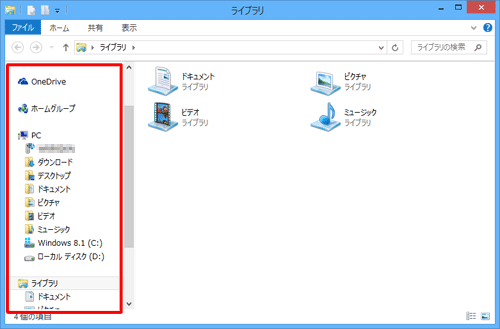
すべてのフォルダーが表示されている状態(一例)
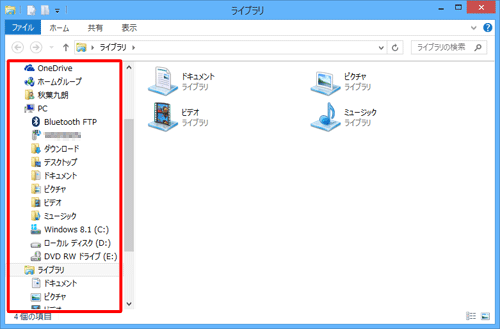
操作手順
Windows 8 / 8.1でエクスプローラーのナビゲーションウィンドウにすべてのフォルダーを表示するには、以下の操作手順を行ってください。
※ ここではWindows 8.1の画面で案内していますが、Windows 8でも同様の操作が行えます。
「Windows」キーを押しながら「D」キーを押してデスクトップを表示します。
タスクバーに表示されている「エクスプローラー」をクリックします。
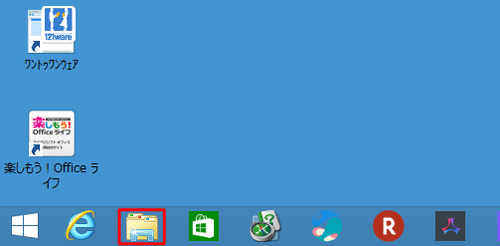
「ライブラリ」が表示されます。
メニューバーから「表示」タブをクリックし、表示されたリボンから「オプション」をクリックします。
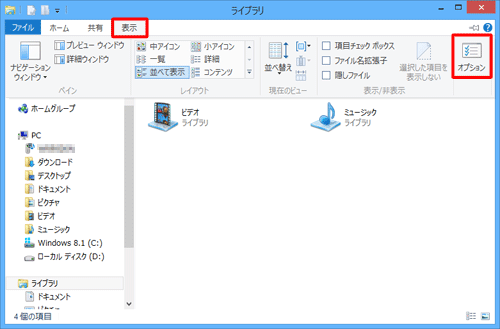
「フォルダーオプション」が表示されます。
「全般」タブをクリックし、「ナビゲーションウィンドウ」欄の「すべてのフォルダーを表示する」にチェックを入れ、「OK」をクリックします。
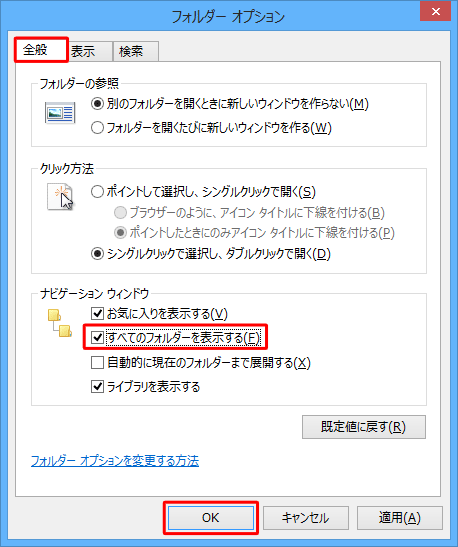
以上で操作完了です。
エクスプローラーのナビゲーションウィンドウにすべてのフォルダーが表示されたことを確認してください。
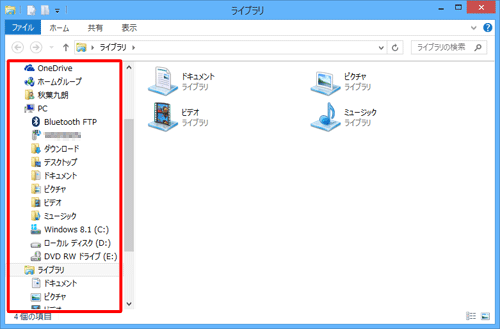
補足
上記以外の方法として、「表示」タブをクリックし、表示されたリボンから「ペイン」グループの「ナビゲーションウィンドウ」をクリックして、表示された一覧から「すべてのフォルダーを表示」をクリックすることでも、すべてのフォルダーを表示できます。
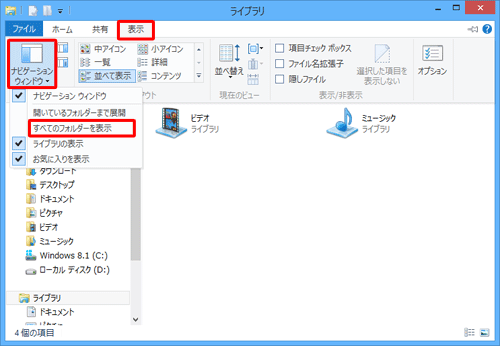
このQ&Aに出てきた用語
|
|
|


 エクスプローラーのナビゲーションウィンドウにすべてのフォルダーを表示する方法
エクスプローラーのナビゲーションウィンドウにすべてのフォルダーを表示する方法








